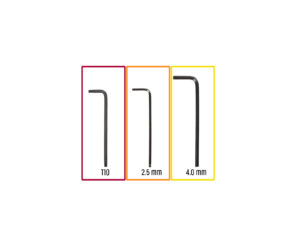⬢Bereiten Sie bitte für dieses Kapitel vor:
⬢T10 Innensechsrund Schlüssel
⬢2,5 mm Innensechskantschlüssel
⬢4 mm Innensechskantschlüssel
⬢Verwenden Sie während der Einrichtung einen Pappkarton als Schutz für das Heizbett. Tipp: Sie können den Nextruder-Karton verwenden, der mit Ihrem Drucker geliefert wurde.